- Autor Abigail Brown [email protected].
- Public 2023-12-17 06:49.
- Zadnja promjena 2025-01-24 12:10.
Što treba znati
- Otvori: Odaberite s Početni zaslon. Otvorite Control Center > odaberite Calculator. Recite " Hej Siri, otvori Kalkulator."
- Koristite znanstveni kalkulator: Otvorite aplikaciju Kalkulator > nagnite telefon u pejzažnu (vodoravnu) orijentaciju.
Ovaj članak objašnjava gdje pronaći iPhone kalkulator, kako ga koristiti te nekoliko zabavnih savjeta i trikova za korištenje njegovih značajki.
Gdje je iPhone aplikacija Kalkulator?
Kalkulator možete pronaći na tri mjesta:
- Početni zaslon: Prvo, doći će kao unaprijed učitana aplikacija na vaš iPhone i bit će na vašem početnom zaslonu. Možda ćete morati prijeći kroz stranicu ili dvije da biste je pronašli.
- Kontrolni centar: Otvorite Kontrolni centar i tu je posebna ikona za otvaranje kalkulatora, pored ikone kamere. Jedna od prednosti ove metode je što možete koristiti kalkulator ili dati svoj telefon nekom drugom da ga koristi, bez otključavanja vašeg iPhonea.
- Siri: Ako su vam trenutno pune ruke posla, samo recite "Hej, Siri, otvori aplikaciju Kalkulator." Možete ga i potražiti.
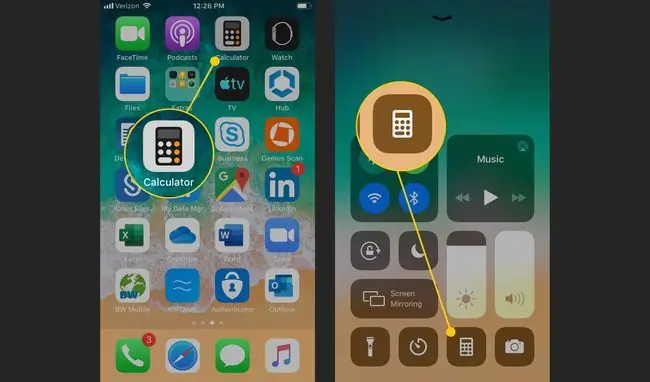
Siri također može napraviti većinu osnovnih izračuna, poput postotaka. Vrijedi isprobati ako trebate brz odgovor na matematičko pitanje.
Gdje je iPhone znanstveni kalkulator?
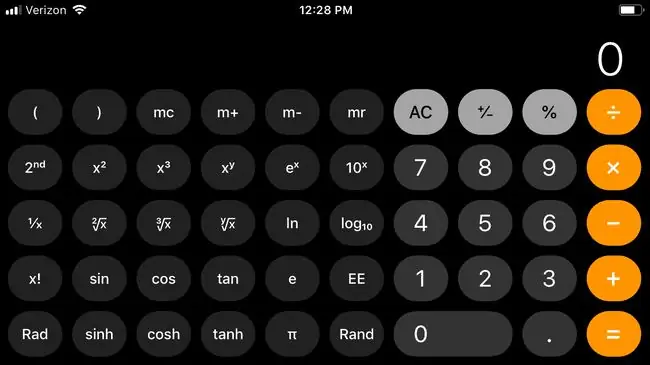
Trebate pronaći nekoliko radijana? Samo otvorite aplikaciju Kalkulator, okrenite svoj iPhone u pejzažnu orijentaciju i pojavit će se znanstveni kalkulator.
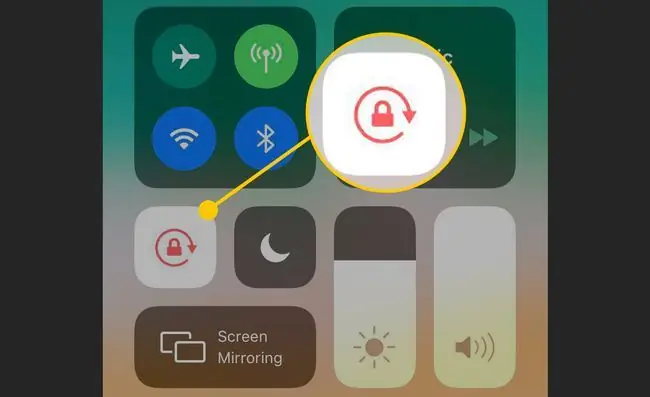
Ako okrenete zaslon, a kalkulator se ne pojavi, vaš iPhone je zaključan u portretnom načinu. Prijeđite prstom od dna prema gore i pritisnite crveni gumb za zaključavanje da biste omogućili rotaciju zaslona.
Donja crta
S iPhoneom dobivate ono što dobivate; nema postavki za igranje, čak ni za promjenu boja tipki. Možete preuzeti aplikacije trećih strana koje će promijeniti kozmetički izgled iPhone kalkulatora, ali za bilo što naprednije, ili za značajke poput crtanja grafikona, morat ćete potražiti potpuno novu aplikaciju kalkulatora.
Savjeti i trikovi za aplikaciju Kalkulator
Koliko god zgodna bila aplikacija kalkulator, postoji nekoliko značajki o kojima nikad niste govorili, uključujući:
- Brisanje znamenki: Ako trebate izbrisati nešto što ste unijeli, prijeđite prstom lijevo ili desno na vrhu i kalkulator će izbrisati neispravnu znamenku. Imajte na umu da ova gesta samo briše, ne vraća; ako povučete lijevo da vratite nešto, samo ćete izbrisati drugu znamenku.
- Spremanje rezultata: Ako se trebate prebaciti između standardnog kalkulatora i znanstvenog, nećete se morati brinuti da ćete izgubiti rezultat; aplikacija Kalkulator održava vaše brojeve na vrhu dok rotirate između načina rada (ili ako vam ispadne telefon). Međutim, standardni način prikazat će manje znamenki, pa ako trebate preciznost, trebali biste se držati znanstvenog.
- Kopiraj i zalijepi: Možete kopirati i zalijepiti svoje rezultate. Dugo pritisnite broj i rezultat će se staviti u međuspremnik vašeg iPhonea.
- Kalkulator i zrcaljenje zaslona: Ako trebate brzo izračunati na grupnom sastanku, upotrijebite alate za zrcaljenje zaslona na iPhoneu da stavite kalkulator na zaslon i pokrenite matematika u stvarnom vremenu.






